最近、『iPhoneは39個のウイルスに感染しています。』という表示が突然現れ、ウイルス対策用のアプリを入れるように表示が出てくるというものが増えているみたいです。
それで、この表示の中で入れるように促されるアプリが『AdSweeper』というアプリなんですけれど、調べてみたところこれは詐欺アプリで、ウイルス対策をしてくれるわけでもないのにお金だけが取られてしまうという情報がありました。
というか、そもそも『iPhoneは39個のウイルスに感染しています。』という表示自体が偽広告で、本当は私たちのiPhoneがウイルスに感染しているわけでは無く、こちらを騙して有料のアプリをインストールさせようとしてきているようなんですよね。
そこで、今回はAdSweeperのアプリの課金や定期購入を解約する方法について調べていきたいと思います。
AdSweeperの課金や定期購読を解約する方法は?
このAdSweeperの定期購入なんですが、最初は無料トライアルといいながら、数日後には課金制となって、定期購入しなければいけなくなってしまうようです。
今度はアドブロッカー系のアプリで定期購読詐欺アプリが発見されました!なんと1週間に1,080円もの高額な定期購読を無料トライアルから自動移行して請求してきますので、要注意! #AdSweeper #詐欺 #ぼったくり #解約方法 https://t.co/Uf8F6H3Kaa pic.twitter.com/TIuXNjGLN5
— ドハック (@dohack_jp) August 15, 2019
必要のないアプリにお金を支払わなければいけないなんて非常にバカバカしいですもんね。
このAdSweeperの課金・定期購入を解約する方法なんですが、実は、iPhoneの設定画面から簡単に手続きすることができます!
まずは、『設定』のアイコンをタップして、一番上の部分にある、自分の名前のところをタップします。
すると、画面の中段あたりに『iTunesとApp Store』という項目があるので、こちらをタップします。
タップすると、一番上に自分のApple IDが表示されるので、ここをタップし、『Apple IDを表示』という部分を押すと、購入履歴の上の部分に『登録』という項目が出てくるので、そちらをタップしてみてください。
この『登録』の部分には、定期購読しているアプリが一覧として表示されます。
一覧の中に『AdSweeper-Secure Adblock』があれば、定期購入に含まれてしまっている状態です。
『AdSweeper-Secure Adblock』をタップして、『登録をキャンセルする』という部分を押して、課金されないように解約してしまいましょう!
AdSweeperや登録の画面が表示されない場合は?
上記の方法で、AdSweeperの課金を止めることができるんですが、上記の方法で進めていったときに、定期購入の一覧の中にAdSweeperが表示されないことがあります。
また、Apple IDをタップしていったときに『登録』の項目が表示されなくて戸惑ってしまう場合もあります。
こういったケースの対処方法についても見ていきましょう!
AdSweeperが一覧に表示されない場合は?
AdSweeperが定期購入の中の一覧に表示されないケースもあります。
これはどういうことかというと、そもそも定期購入に含まれていないということなんです。
つまり、キャンセルする必要がないということですね。
もしも、一覧の中にAdSweeperが含まれていないようであれば、AdSweeperから課金されることは無いので、表示がなかったとしても心配しなくて大丈夫です。
『Apple IDを表示』をタップしてから『登録』の項目が出ない時は?
また、定期購読の一覧を確認するために、上記の手順で作業を進めていったときに、『Apple IDを表示』をタップした後、『登録』という項目が出てこない場合もあります。
これなんですが、そもそも定期購読しているアプリがないために、『登録』という項目が出てこなくなっているんです。
つまり、この場合もAdSweeperの定期購読が行われていないということになるので、解約の作業をしなくてもOKということですね。
ただ、無料トライアルが終わってから課金となるため、念のために後日改めて課金されていないか、同様の手順で確認してみると、より安心できるかなと思います。
まとめ
AdSweeperは、私たちのiPhoneがウイルスに感染しているという偽の広告からインストールするよう促される詐欺アプリでした。
有料の定期購読にさせることがあちらの目的なので、お金をだまし取られないように早めに解約の作業を行ってくださいね!
それでは、最後までご覧いただきありがとうございました!





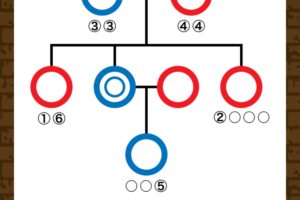

コメントを残す